ثلاث طرق سهلة من أجل إزالة العلامة المائية من ملف PDF
ApowerPDF
مع برنامج ApowerPDF كل ما تحتاج إليه هو نقرة واحدة فقط، وسوف تستطيع إزالة جميع العلامات المائية من ملف PDF. يتميز البرنامج بتصميم أنيق للغاية ويتسم بالوضوح وسهولة الاستخدام، لذلك فلن تجد أي صعوبة في العثور على الأدوات التي تحتاجها.
لمعرفة المزيد من التفاصيل حول كيفية عمل محرر PDF هذا في التخلص من العلامات المائية الموجودة في ملفات PDF يمكنك اتباع الخطوات التالية:
- في البداية ينبغي تثبيت هذا المحرر من الرابط الموجود أدناه.
- افتح الملف باستخدام البرنامج، واذهب إلى قائمة “الصفحات” وابحث عن خيار “العلامة المائية” من الشريط الجانبي الأيمن.
- انقر فوق السهم الصغير المتجه لأسفل الموجود بجانب خيار “العلامة المائية” وسوف تظهر لك ثلاثة خيارات في قائمة فرعية وهذه الخيارات هي: “إضافة” و “تحديث” و “إزالة”.
![علامة مائية لصفحة ApowerPDF]()
- حدد الخيار “إزالة” وأكد اختيارك وهكذا تستطيع إزالة العلامة المائية من PDF بنجاح.
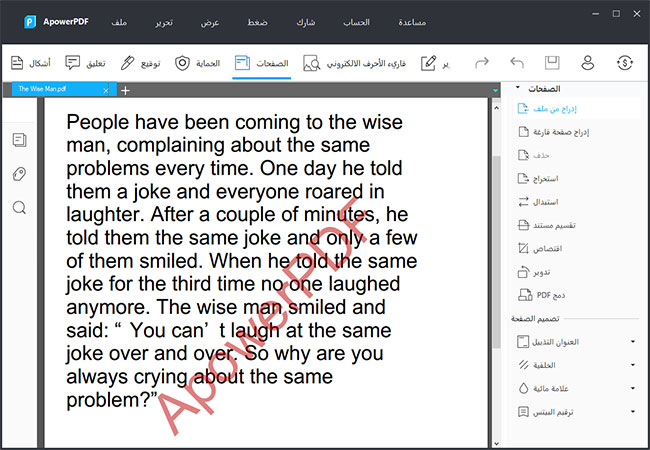
- لا تنس أن تقوم بحفظ التغييرات، حتى لا تظهر العلامة المائية في المستند بعد الآن.
بالإضافة إلى ذلك يقدم برنامج ApowerPDF بعض الميزات المذهلة الأخرى مثل إضافة علامات مائية لملف PDF، وتحرير محتوى PDF، واقتصاص صفحاته، وتوقيع المستندات، وتحويل ملفات PDF، و ضغط ملف PDF والكثير من المزايا الأخرى.
Google Drive
خدمة جوجل درايف (Google Drive) المعروفة بأنها ذاكرة تخزين سحابي لتخزين المستندات والصور ومقاطع الفيديو عبر الإنترنت، تتيح للمستخدمين إمكانية الوصول إلى هذه الملفات بسهولة من أجهزة الكمبيوتر أو الهواتف الذكية أو الأجهزة اللوحية. ربما سيكون الأمر مفاجأةً لك إذا عرفت أنه يمكن أيضًا استخدامها لإزالة العلامة المائية. ويتم بطريقة بسيطة إلى درجة كبيرة، برجاء الرجوع إلى الدليل التفصيلي أدناه لمعرفة خطوات إزالة العلامة المائية من ملفات PDF مجانًا باستخدام Google Drive.
- ارفع ملف PDF إلى Google Drive. وبعد التحميل انقر بزر الماوس الأيمن فوقه وحدد خيار “فتح باستخدام” ثم من القائمة الفرعية اختر “مستندات Google”.
- بعد ذلك ستجد أن العلامة المائية موجودة على طبقة منفصلة عن بقية المستند، ويمكنك بسهولة تحديدها وحذفها.
- بعد إزالة العلامة المائية يمكنك النقر فوق قائمة “ملف” ثم “تنزيل” ثم اختيار تنسيق “مستند PDF” لتحويله مرة أخرى إلى ملف PDF.
![إزالة العلامة المائية في ملف PDF]()
على الرغم من سهولة استخدام Google Drive وفائدته، إلا أنه في حالة وجود العلامة المائية في العديد من الصفحات فإن عملية إزالة العلامة المائية النصية من ملف PDF صفحة بعد صفحة بطريقة يدوية سوف تستغرق الكثير من الوقت. كما أن هذا الحل غير متاح للأجهزة المحمولة.
إزالة العلامة المائية من PDF في برنامج Adobe Acrobat
برنامج Adobe Acrobat DC هو محرر PDF احترافي ومعروف لغالبية المستخدمين، وهو يستطيع تحرير مستندات PDF وإنشاء نماذج PDF وكذلك إزالة وإضافة العلامات المائية. والآن دعونا نتعرف على الطريقة التي يقدمها لإزالة علامات PDF المائية.
- قم بتحميل ملف PDF في برنامج Acrobat ثم انتقل إلى شريط القائمة العلوي.
- انقر على الخيار “أدوات” ثم اختر “تحرير PDF” من القائمة.
- بعد ذلك اضغط على أيقونة “العلامة المائية” الموجودة أعلى شريط الأدوات ثم
- من ثلاثة خيارات على الجانب، ويمكنك تحديد الخيار “إزالة” لإزالة العلامة المائية من PDF.
![إزالة العلامة قم بإزالة العلامة المائية باستخدام Adobe Acrobat]()
هي طريقة بسيطة وعملية بشرط أن يكون البرنامج مثبتًا بالفعل على جهاز الكمبيوتر لديك. ومع ذلك فإن تكلفته باهظة عند مقارنتها بالبرامج الأخرى المماثلة.
مقارنة
يعتبر استخدام محرر مستندات Google طريقة مقبولة تمامًا لإزالة العلامات المائية من ملف PDF في حالة الحاجة إلى التخلص من علامة مائية واحدة. أما إذا كان المستند الخاص بك يحتوي على العديد من العلامات المائية فسوف يكون الأمر مرهقًا بإزالة العلامات المائية واحدة تلو الأخرى وتكرار عملية التحميل والتنزيل.
يعتبر برنامج Adobe Acrobat أيضًا طريقة جيدة جدًا، ولكنه مكلف للغاية ومناسب أكثر للمستخدمين للمحترفين. وبالنظر إلى تصميم ApowerPDF السلس وواجهته الواضحة، فسيكون هو الخيار المتعدد الوظائف والأسهل في الاستخدام.

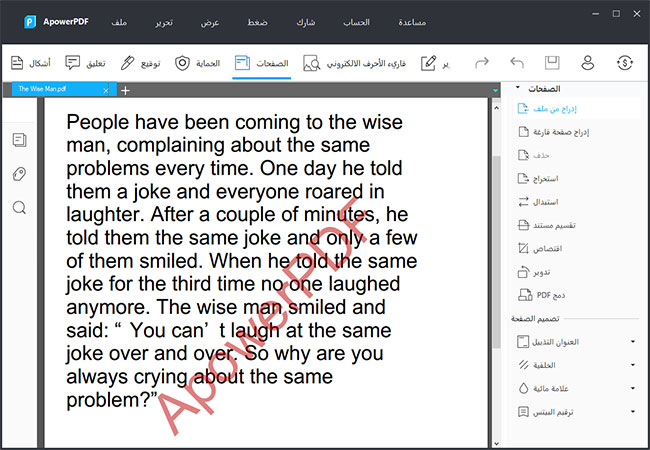


اترك تعليق